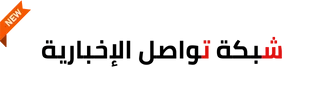كيف تعزز من ذكاء وفاعلية “سيري”؟ الدليل الكامل للاستفادة من مساعد “آبل” الصوتي

لندن-راي اليوم
في عالم تتسارع فيه وتيرة التحول نحو الرقمنة والذكاء الاصطناعي، أصبحت المساعدات الصوتية جزءًا لا يتجزأ من حياتنا اليومية، تُسهّل الكثير من المهام، وتمنحنا قدرة أكبر على إدارة وقتنا بكفاءة. ويُعد المساعد الصوتي “سيري” (Siri) من شركة “آبل” أحد أبرز هذه الأدوات، خاصة إذا استُخدم بشكل ذكي وموجه.
فرغم ما قد يواجهه “سيري” من عيوب وأخطاء في الأداء أحيانًا، إلا أن هناك العديد من الطرق التي يمكن من خلالها تعزيز قدراته وتحسين استجابته. إليك مجموعة من النصائح العملية والحيل التي ترفع من كفاءة “سيري” وتجعله أكثر ذكاءً وتفاعلًا مع احتياجاتك اليومية.
1. تدريب “سيري” على صوتك
إذا كان “سيري” يواجه صعوبة في فهم ما تقوله، قد تكون المشكلة في عدم تعرفه على نبرة صوتك أو طريقة نطقك. لحل ذلك، يمكن إيقاف ثم إعادة تفعيل ميزة “التحدث والكتابة إلى سيري”، ليطلب منك الجهاز إعادة تدريب المساعد الصوتي على صوتك من خلال تكرار بعض العبارات. احرص على النطق بوضوح وبنبرة صوتك الطبيعية لضمان أفضل النتائج.
2. تعليم “سيري” نطق الأسماء بطريقة صحيحة
يعاني “سيري” أحيانًا في نطق الأسماء غير الشائعة. وعلى الرغم من إزالة خيار التصحيح الصوتي من قبل “آبل”، لا يزال بإمكانك تعديل نطق الأسماء يدويًا من خلال تطبيق جهات الاتصال. اختر الاسم الذي تريد تعديله، واضغط على “تحرير”، ثم أضف “حقل طريقة النطق” للاسم الأول أو اسم العائلة، ودوّن النطق الصحيح باستخدام الحروف. بعد ذلك، اطلب من “سيري” نطق الاسم للتأكد من التعديل.
3. تعديل طريقة استجابة “سيري”
هل تفضل أن يرد “سيري” عليك صوتيًا أم كتابيًا؟ يمكنك تخصيص ذلك من خلال إعدادات “ردود سيري”، واختيار ما إذا كنت تفضل الردود المنطوقة، أو الصامتة، أو ترك الخيار لـ”سيري” ليقرر حسب الموقف. كما يمكنك تفعيل خيار عرض الأسئلة والأجوبة على الشاشة دائمًا، لرؤية ردود “سيري” بشكل واضح.
4. تصحيح الأخطاء بسهولة
إذا أخطأ “سيري” في فهم طلبك، يمكنك ببساطة النقر على النص الظاهر على الشاشة لتعديله يدويًا، ثم إعادة إرساله، مما يوفر طريقة مرنة لتصحيح الأخطاء وتحسين الدقة.
5. الكتابة بدلًا من التحدث
في حال كنت في بيئة لا تسمح لك بالتحدث، أو تعاني من صعوبات صوتية، يمكن تفعيل ميزة “الكتابة إلى سيري” من خلال الإعدادات، وكتابة الأوامر بدلًا من نطقها، ما يمنحك مرونة أكبر في التواصل.
6. استخدام الأوامر المتسلسلة
مع تحديث iOS 17 وما بعده، أصبح بإمكان المستخدمين التحدث إلى “سيري” بشكل متسلسل دون تكرار الطلب بالكامل. على سبيل المثال، بعد سؤال “كيف الطقس في الدوحة؟”، يمكنك المتابعة بسؤال “وماذا عن الرياض؟” وسيتفهم “سيري” أن السؤال يتبع السياق نفسه.
7. تغيير لغة وصوت “سيري”
يمكنك اختيار اللغة واللهجة المفضلة لـ”سيري” بما يتناسب مع راحتك. يتوفر دعم للغات ولهجات متعددة، مثل الإنجليزية البريطانية أو الكندية، أو حتى اللغة العربية، مما يساعد في خلق تجربة استخدام مألوفة أكثر.
8. دمج “سيري” مع التطبيقات الخارجية
“سيري” لا يقتصر فقط على تطبيقات “آبل”، بل يمكنه التفاعل مع تطبيقات أخرى مثل WhatsApp وSpotify وغيرهما. من خلال الإعدادات، يمكنك اختيار التطبيقات التي تسمح لـ”سيري” بالوصول إليها، وتفعيل خيارات التفاعل معها.
9. تفعيل ميزات الوصول الخاصة
“آبل” تقدم مجموعة غنية من خيارات الوصول التي تجعل تجربة استخدام “سيري” أكثر تخصيصًا، مثل:
تحديد وقت توقف “سيري” عن الاستماع.
ضبط سرعة النطق.
تفعيل “الاستماع الدائم” حتى لو كان الهاتف مغطى.
تمكين أوامر مثل “سيري، أغلق” لإنهاء المكالمات.
عرض التطبيقات في الخلفية أثناء استخدام “سيري”.
10. الاستفادة من اختصارات “سيري”
تطبيق “الاختصارات” هو أحد أقوى الأدوات لتعزيز استخدام “سيري”. يمكنك إعداد اختصارات مخصصة لتنفيذ سلسلة من المهام بنقرة واحدة أو بأمر صوتي بسيط، مثل: “وقت النوم” لإطفاء الأضواء وتشغيل موسيقى هادئة، أو “ابدأ التمرين” لفتح تطبيق اللياقة.
قد تكون قدرات “سيري” محدودة في بعض الأحيان، لكنها تعتمد بشكل كبير على طريقة استخدامك له. فكلما استكشفت إعداداته واستفدت من خياراته المتقدمة، زادت فاعليته وذكاؤه. وفي ظل التطور المستمر لتقنيات الذكاء الاصطناعي، ربما لن يطول الوقت قبل أن يتحول “سيري” من مجرد مساعد صوتي إلى شريك رقمي يدرك احتياجاتك حتى قبل أن تطلبها.